CorelDRAW怎么去除轮廓线
时间:2023-01-09 14:28:22作者:极光下载站人气:2398
coreldraw这款软件其实是很不错的,你可以在这款软件中进行图像的抠图操作,给图形设置好看的颜色以及给图像添加好看的边框线等,当我们通过CorelDRAW设计出一个好看的图形之后,由于给图形添加了边框线,有点影响整体的一个美观度,于是就想要将轮廓线去掉,那么我们可以直接从右侧的属性中将轮廓线设置为无轮廓就好了,或者你可以在对象选项将轮廓线转换为对象都是可以去掉轮廓线的,那么具体的操作方法现在我们一起来看看,这款软件是比较适合新手小伙伴们的,不清楚的怎么去掉轮廓线的小伙伴可以了解一下。
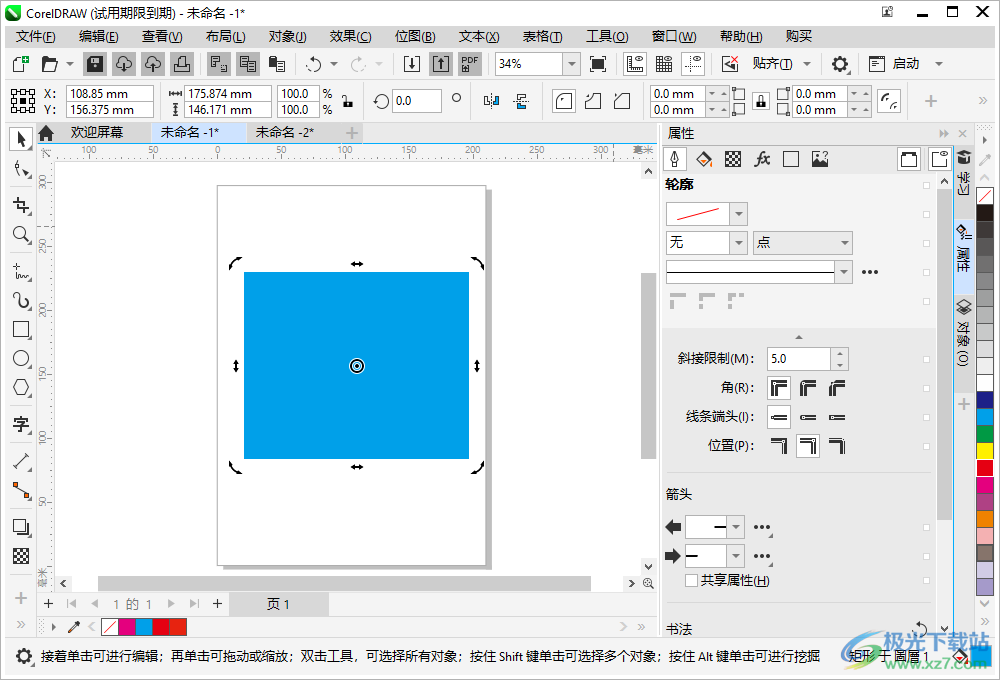
方法步骤
1.首先将CorelDRAW打开,将我们需要的去轮廓线的图形选中,然后在页面上方的菜单栏中的【对象】点击打开,选择【将轮廓转换为对象】即可。
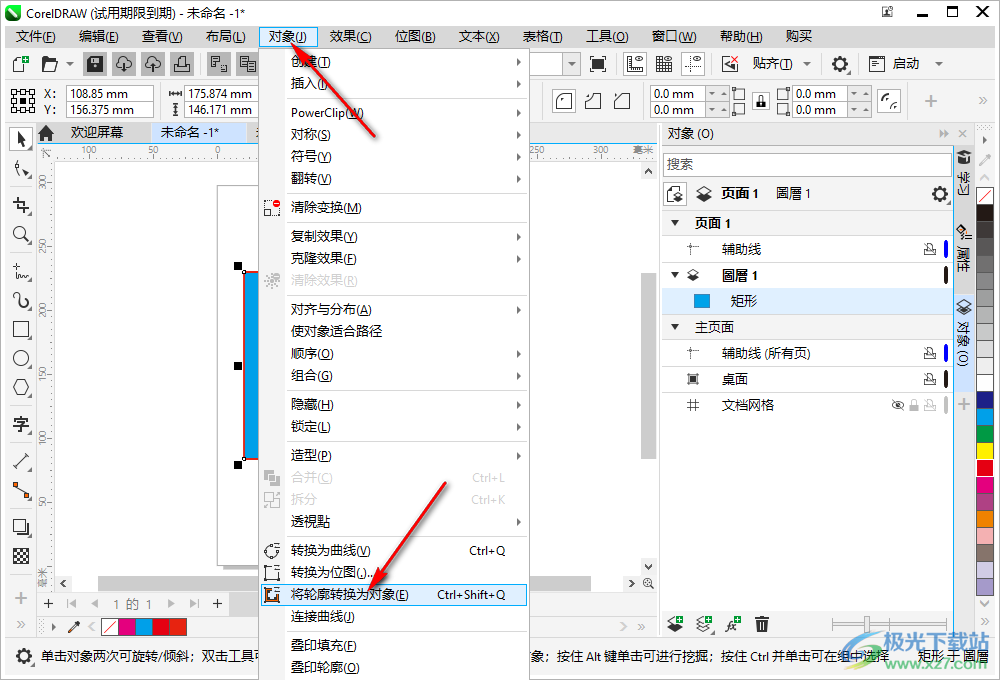
2.之后你可以用鼠标左键拖动图形中的轮廓线到任意位置,如图所示。
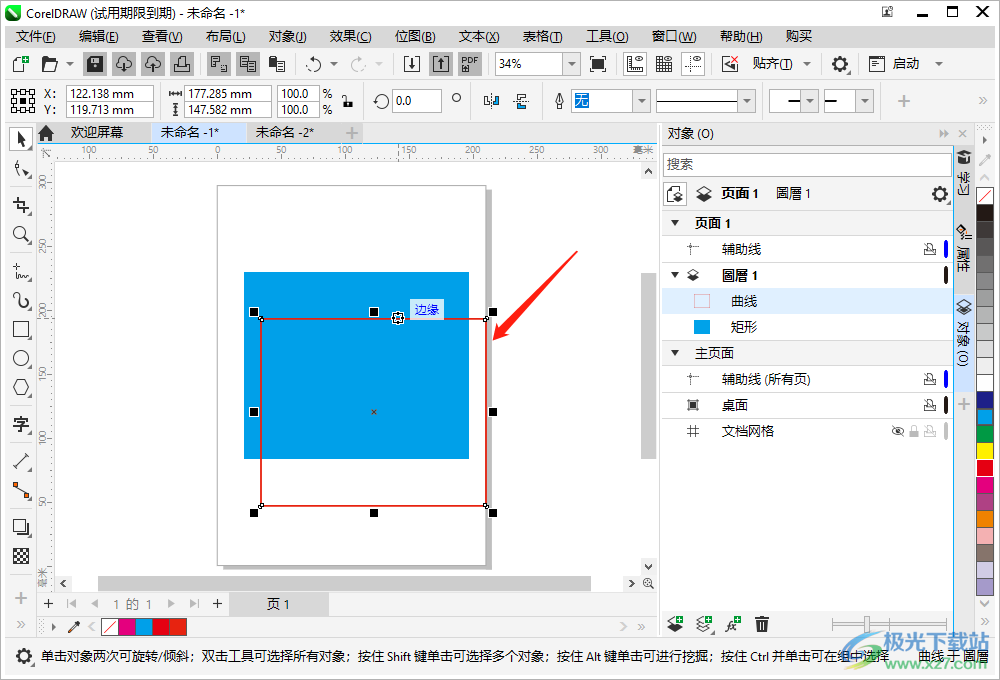
3.这时你可以将轮廓线选中,并且右键点击一下,选择【删除】或者隐藏】选项都是可以的。
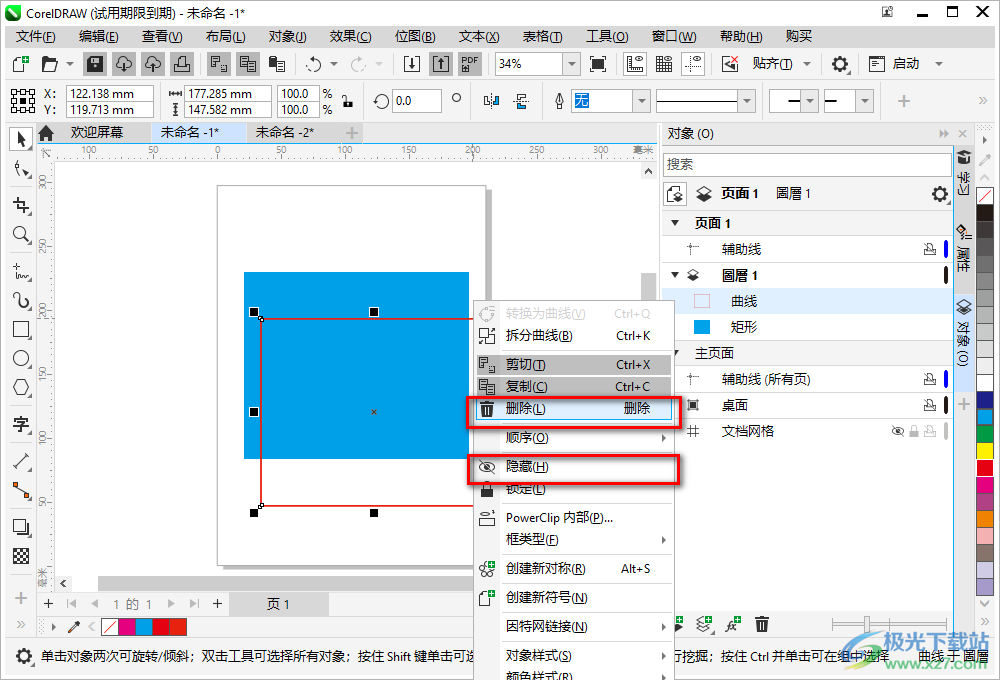
4.那么最后你就会看到图形的边框轮廓线已经没有了,如图所示。
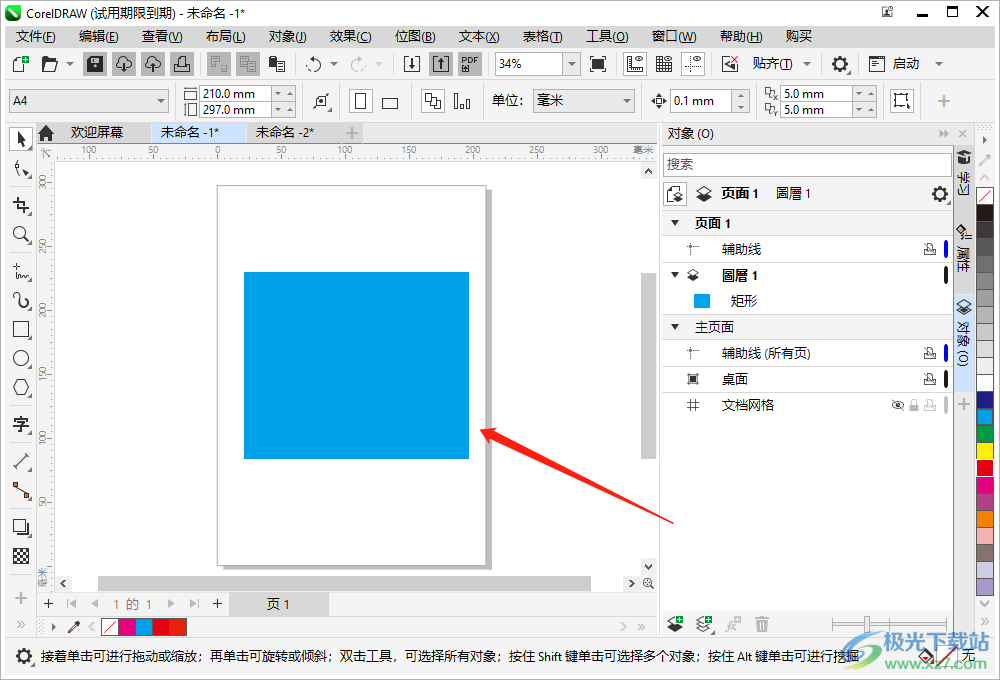
5.此外,你还可以在右侧的【属性】选项下,将【轮廓】下方的设置轮廓线粗细的下拉按钮点击打开啊,选择【无】,之后左侧的画布上的图形的轮廓线就没有了。
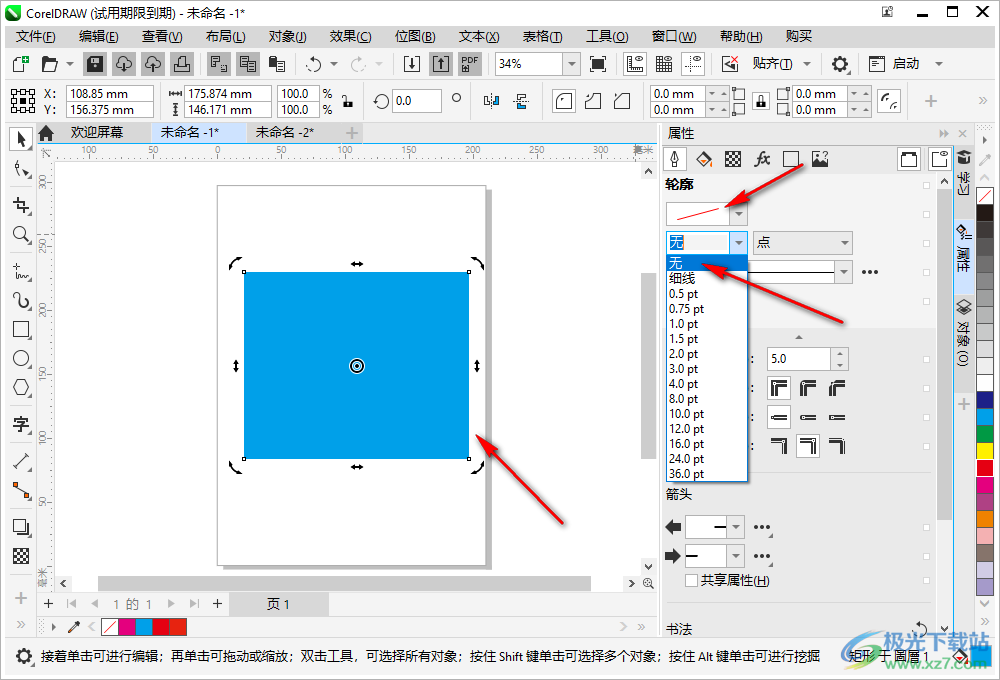
以上就是关于如何使用CorelDRAW去掉轮廓线的具体操作方法,有时候在使用CorelDRAW进行设计图形的时候,需要给图形添加一个轮廓线,但是后来发现添加了轮廓线的图形不好看,那么就可以通过上述的两种方法去掉轮廓线就好了,快试试吧。

大小:1.70 MB版本:中文版环境:WinAll, WinXP, Win7, Win10
- 进入下载
相关推荐
相关下载
热门阅览
- 1百度网盘分享密码暴力破解方法,怎么破解百度网盘加密链接
- 2keyshot6破解安装步骤-keyshot6破解安装教程
- 3apktool手机版使用教程-apktool使用方法
- 4mac版steam怎么设置中文 steam mac版设置中文教程
- 5抖音推荐怎么设置页面?抖音推荐界面重新设置教程
- 6电脑怎么开启VT 如何开启VT的详细教程!
- 7掌上英雄联盟怎么注销账号?掌上英雄联盟怎么退出登录
- 8rar文件怎么打开?如何打开rar格式文件
- 9掌上wegame怎么查别人战绩?掌上wegame怎么看别人英雄联盟战绩
- 10qq邮箱格式怎么写?qq邮箱格式是什么样的以及注册英文邮箱的方法
- 11怎么安装会声会影x7?会声会影x7安装教程
- 12Word文档中轻松实现两行对齐?word文档两行文字怎么对齐?
网友评论